FLEX結 社員グループについて
| FLEX結にて管理する社員グループ(部署や社員グループなど)の登録・編集・削除を行います。 | ||
| ・社員グループの新規登録 ・社員グループ表示順の変更 ・社員グループの更新 ・社員グループの削除 |
||
■社員グループ:社員グループの新規登録 |
||
社員グループを新規登録します。 ①メニューより「システム設定アイコン」→「グループウェア運用管理」を選択します。 |
||
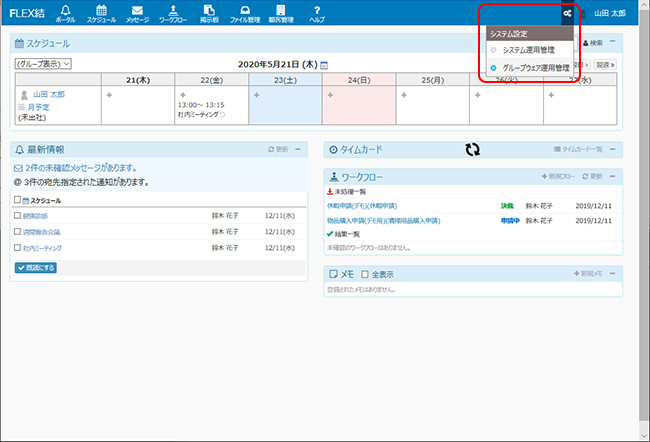 |
||
②「社員グループ」ボタンをクリックします。 |
||
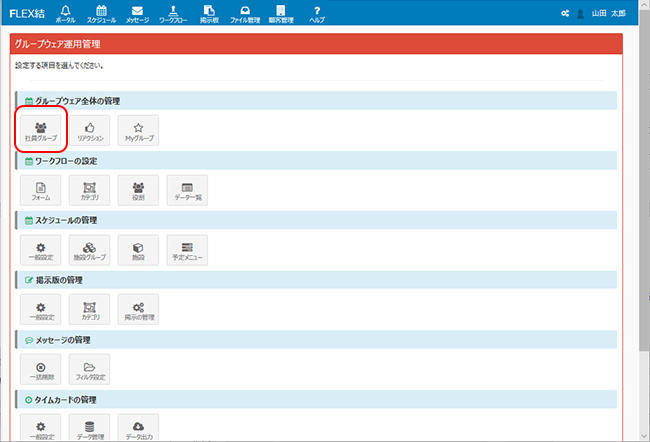 |
||
| ③「+新規グループの追加」ボタンをクリックします。 | ||
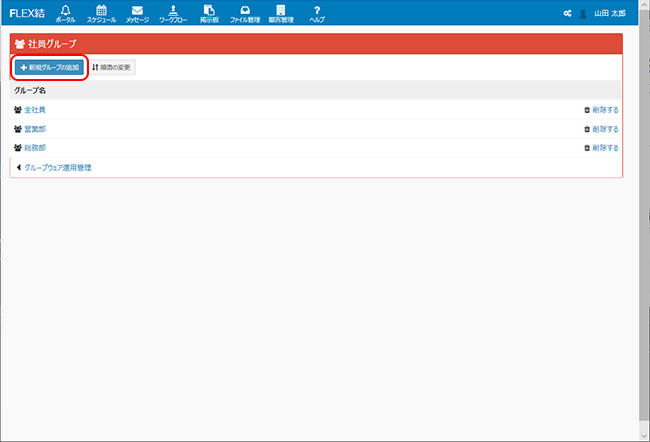 |
||
| ④社員グループの新規登録画面が表示されます。各項目に入力し、「登録」ボタンをクリックしてください。 ※オレンジ色の枠で表示された項目は入力必須項目となります。空の状態では登録を行うことができません。 |
||
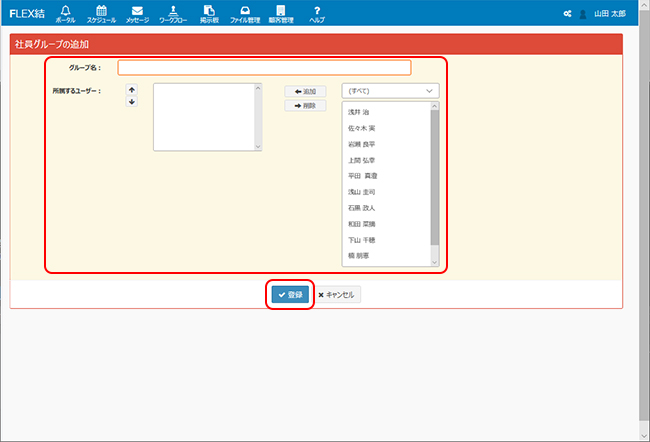 |
||
|
||
| ⑤社員グループ画面に戻ります。これで、社員グループが登録されました。登録された社員グループが表示されていることをご確認ください。 | ||
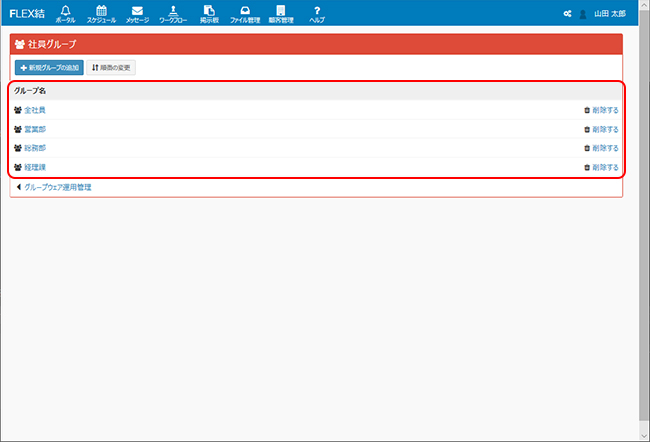 |
||
■社員グループ:社員グループ表示順の変更 |
||
登録済みの社員グループの並び順を変更することができます。手順については並び順の変更をご参照ください。 |
||
■社員グループ:社員グループの更新 |
||
登録済みの社員グループの内容を更新します。 ①メニューより「システム設定アイコン」→「グループウェア運用管理」を選択します。 |
||
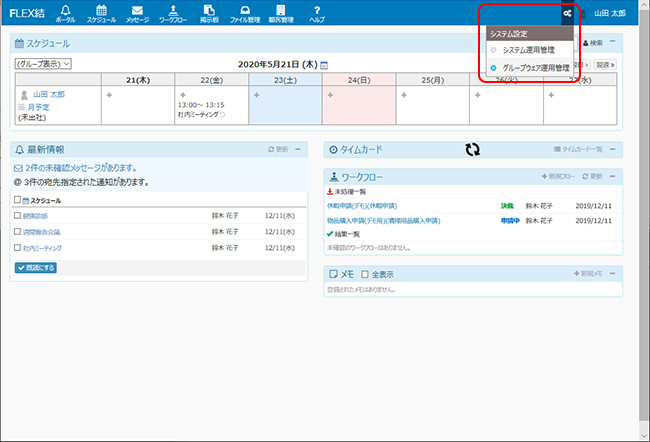 |
||
②「社員グループ」ボタンをクリックします。 |
||
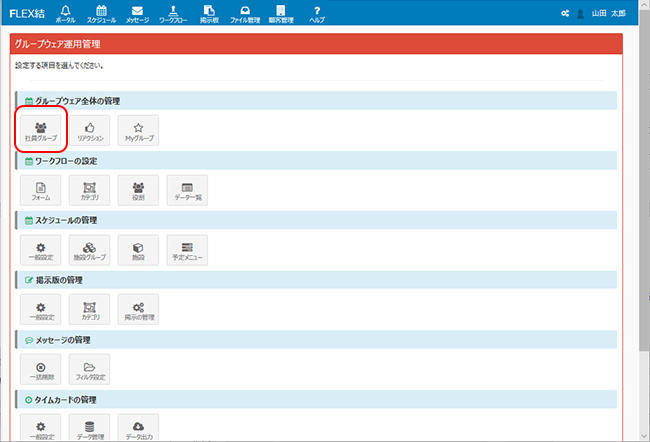 |
||
| ③更新する社員グループ名をクリックします。 | ||
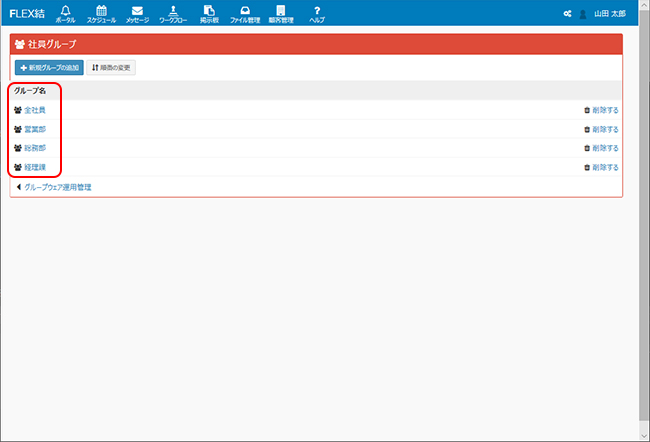 |
||
| ④社員グループ編集画面が表示されます。任意の項目を編集し、「登録」ボタンをクリックしてください。 ※オレンジ色の枠で表示された項目は入力必須項目となります。空の状態では登録を行うことができません。 |
||
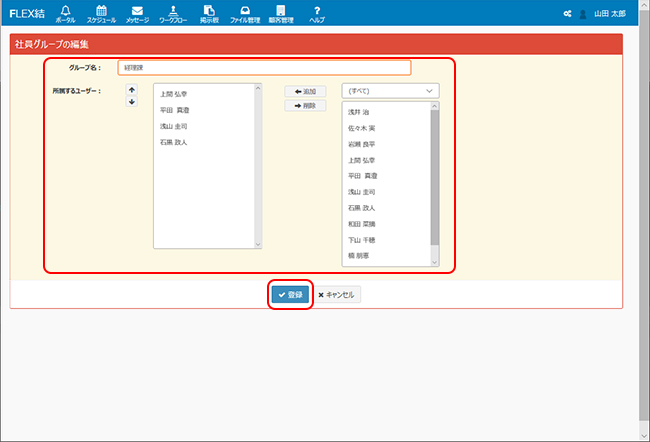 |
||
|
||
| ⑤社員グループ画面に戻ります。これで、③で選択した社員グループの登録情報が更新されました。 | ||
■社員グループ:社員グループの削除 |
||
登録済みの社員グループを削除します。 ①メニューより「システム設定アイコン」→「グループウェア運用管理」を選択します。 |
||
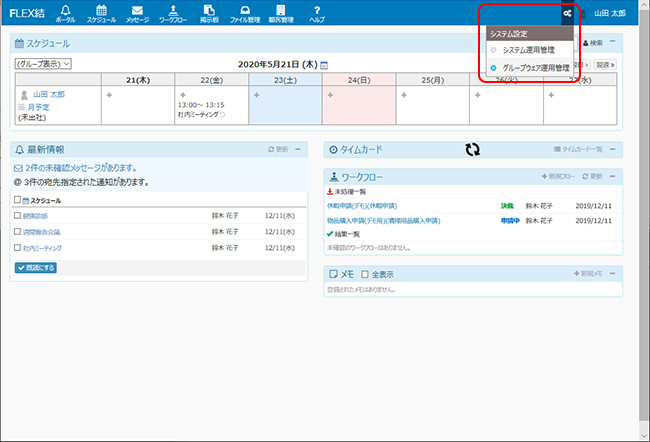 |
||
②「社員グループ」ボタンをクリックします。 |
||
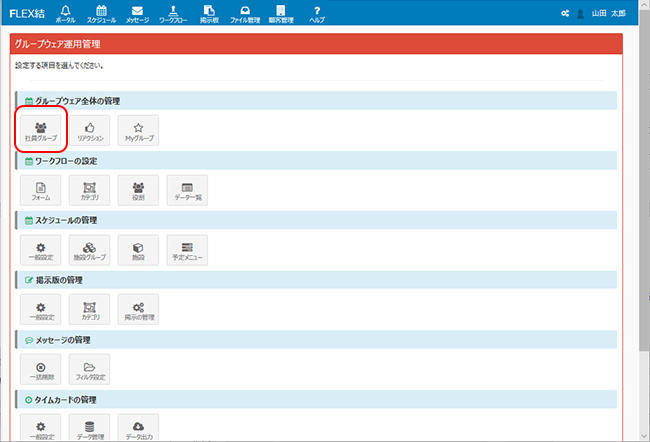 |
||
| ②削除したい社員グループ行の「削除する」をクリックしてください。 | ||
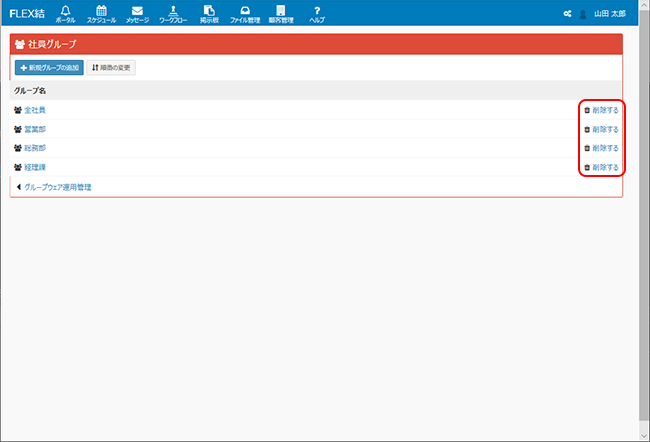 |
||
| ③確認メッセージが表示されます。よろしければ「OK」ボタンをクリックしてください。 | ||
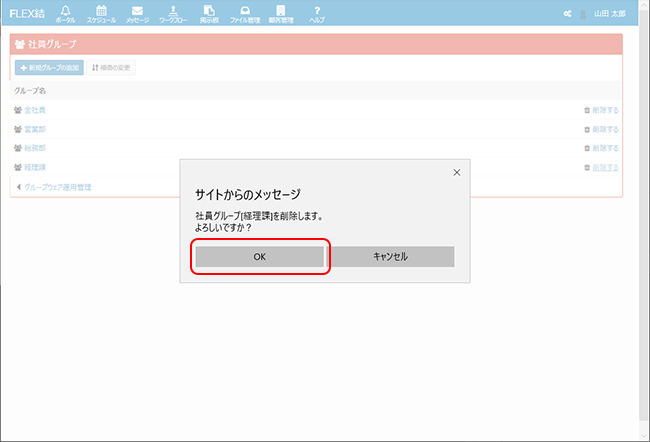 |
||
| ④当該社員グループが削除されました。 | ||
 |
||
